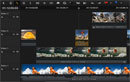Decode Using:
Mit dieser Option gibt man an, ob man zur Interpretation die allgemeinen CinemaDNG-Daten, die übergreifenden Projektdaten, die in der Kamera eingestellten Metadaten, oder speziell für den Clip definierte Daten benutzen will.
White Balance:
Der Weißabgleich ist bei RAW ebenfalls nur eine Interpretationsfrage, die man in die Postproduktion verlagern kann. So gibt es hierfür 7 Presets: Daylight, Cloudy, Shade,
Tungsten, Fluorescent, und Flash, sowie eine Custom Einstellung, in der sich Farbtemperatur und Farbverschiebung (Tint) frei einstellen lassen (s.u.)
Color Space:
Der Color Space entscheidet, in welchem Farbraum die Clips nach dem Debayering landen sollen. Rec. 709 transformiert dabei in den Standard-Farbraum für HD-Video, P3 ist der gängige DCI-Standard für digitale Kino-Projektion.
Gamma
Jetzt dürfte es auch kaum mehr einen Leser überraschen, dass natürlich auch die Gamma-Korrektur eine reine Interpretationssache ist.
2.4 ist ein typischer Wert für Fernseher, 2.6 ist für die digitale Projektion, REC 709 entspricht ungefähr einer Gamma-Kurve von 2.35, wobei nahe am Schwarzpunkt die Funktion linear verläuft (EBU- Braodcast Empfehlung) , sRGB mit einem Gamma von ca 2.2, ebenfalls linear nahe Schwarz und für Computerdisplay-Wiedergabe gedacht und linear, also Gamma gleich 1.
Clip Decoder Settings
CinemaDNG besitzt drei Settings, die das Ergebnis des Debayerings direkt beeinflussen.
Color Temp und Tint sind dabei nur veränderbar, wenn die White Balance auf Custom steht.
Color Temp ändert die Wärme des Bildes, was viele Anwender ja auch vom Weißabgleich in professionellen Kameras kennen dürften. Dabei wird die Korrektur in Kelvin angegeben. Je kleiner der Wert, desto wärmer das Bild. DaVinci nimmt 6500 als neutral an, wobei der Wert zwischen +2000 und +50.000 betragen kann. Tint korrigiert das Bild in Richtung Grün oder Magenta, was gerade bei künstlicher Beleichtung oft hilfreich sein kann. 0 ist dabei die neutrale Stellung.
Und Exposure erhöht oder verringert die Bildhelligkeit im Verhältnis von Blendenstufen/f-stops.
Für alle Einstellungen (und als wichtigste Essenz dieses Artikels) gilt: Es ist nur eine Interpretation der RAW-Daten. Selbst wenn nach diesen Einstellungen in der Bildvorschau beispielsweise die hellen Bildbereiche clippen, sind diese Details nicht verloren. Wenn man im Color-Room anschließend die Helligkeit herunterdreht, kommen die überstrahlten Bereiche schnell wieder zum Vorschein. Es geht bei der Interpretation also in erster Linie darum, einen soliden Ausgangspunkt für die weitere Farbkorrektur und das Grading zu schaffen.
Alles klar mit RAW?
Wer nun denkt, damit ist ja jetzt "alles klar mit RAW", der dürfte jetzt zumindest schon mal die folgende Schema-Zeichnung von DaVinci verstehen. Denn hierbei ging es in diesem Artikel:
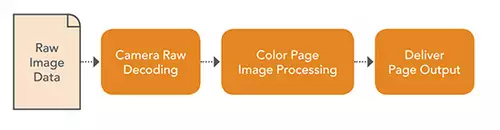
Doch DaVinci geht noch viel weiter, denn wie will man beispielsweise eine Kinoprojektion auf einem Schnittmonitor richtig einschätzen? Richtig, hier kommen wir zu den beliebten LUTs. Denn in Wirklichkeit sieht der interne Farbworkflow in DaVinci schematisch vielmehr so aus:
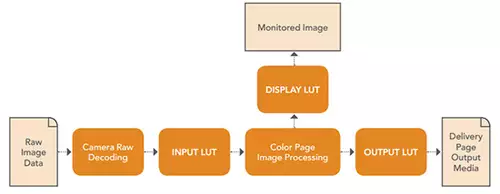
Doch bevor wir hierzu etwas schreiben, sind wohl vorher noch ein paar Grundlagen-Artikel fällig.